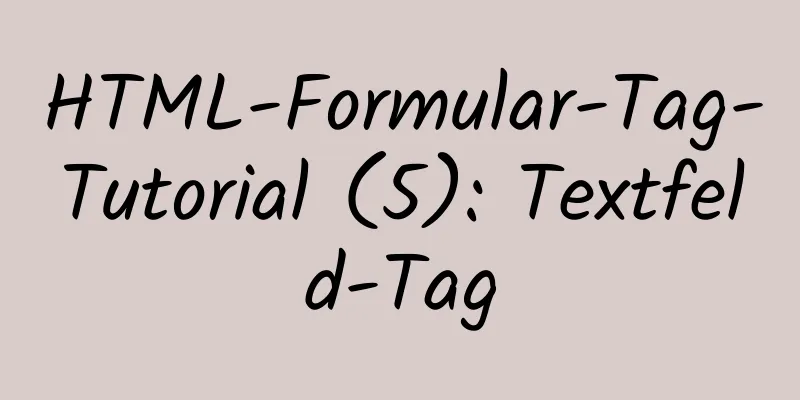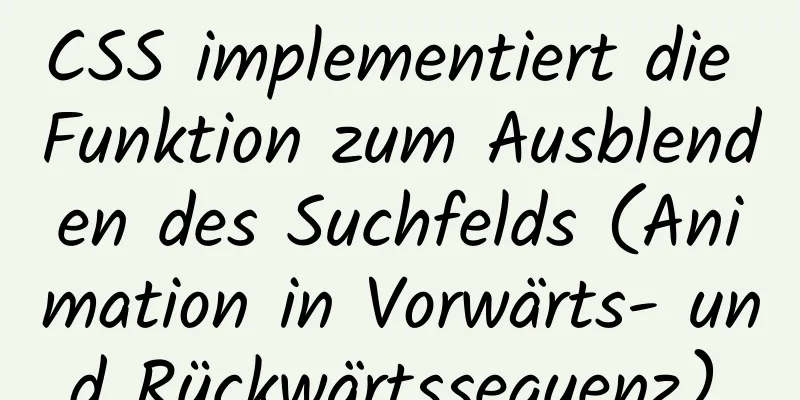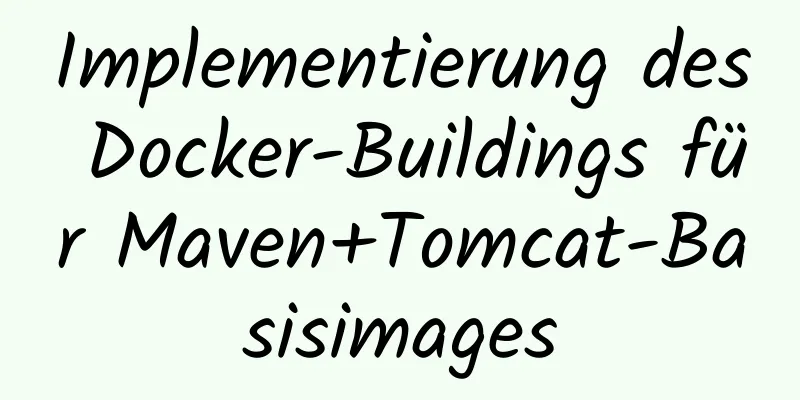Layout im Vue.js-Stil Allgemeine Fähigkeiten zur Flutter-Geschäftsentwicklung

Korrespondenz zwischen Flutter und CSS im Shadow-StilVon der Benutzeroberfläche vorgegebener CSS-StilBreite: 75px; Höhe: 75px; Hintergrundfarbe: rgba(255, 255, 255, 1); Rahmenradius: 4px; Kastenschatten: 0px 0,5px 5px 0px rgba (0, 0, 0, 0,08); Layout im Flutter-Stil
Container(
Einschränkungen: BoxConstraints.tightFor(Breite: 75, Höhe: 75),
Rand: EdgeInsets.only (links: 0,5, rechts: 0,5, oben: 0,5, unten: 3),
//Schattenlayout-Dekoration: BoxDecoration(
Farbe: WBColors.white,
borderRadius: BorderRadius.circular(8),
boxShadow: [
BoxShadow
Farbe: Farbe.vonRGBO(0, 0, 0, 0,08),
Offset: Offset(0, 0,5),
Unschärferadius: 5,
Ausbreitungsradius: 0
)
]
),
Ausrichtung: Ausrichtung.zentriert,
Kind: ...,
)Korrespondenz
Verarbeitung von TextfeldrändernDer von der Benutzeroberfläche vorgegebene CSS-Stil lautet wie folgtBreite: 335px; Höhe: 138px; Rand: 0,5px durchgezogen rgba(230, 230, 230, 1); Rahmenradius: 10px; Flutter behandelt es wie folgt
Textfeld(
Tastaturtyp: TextEingabetyp.mehrzeilig,
Controller: Textbereichscontroller,
maxZeilen: 7,
maxLength: 200,
Dekoration: InputDecoration(
// Platzhalter in H5 hintText: „Klicken Sie, um den Namen des Kunden einzugeben …“,
//Abstand des inneren Textrands contentPadding: 14.0,
//Nicht ausgewählte Farbe enabledBorder: OutlineInputBorder(
borderRadius: BorderRadius.circular(5.0),
Rahmenseite: Rahmenseite (Farbe: Farbe (0xFFEAEAEA), Breite: 0,5),
),
//Äußere Rahmenfarbe bei Auswahl von focusedBorder: OutlineInputBorder(
borderRadius: BorderRadius.circular(5.0),
Rahmenseite: Rahmenseite (Farbe: Farbe (0xFFEAEAEA), Breite: 0,5),
),
Hinweisstil: Textstil(
Schriftgröße: 14,
Schriftfamilie: „PingFangSC-Medium“,
Farbe: Farbe (0xFFCCCCCC),
),
ZählerText: '',
),
beiÄnderung: (Ereignis) {
///Auf das Eingabefeld hören und den Wert des Eingabefelds zurückgeben model.callback(event);
} ,
)Diese Art von Code, der normalerweise mit einer Zeile CSS erstellt werden kann, erfordert eine komplexe Stilverarbeitung in Flutter, die manchmal fehleranfällig ist. Standardmäßig verwendet Flutter den blauen Systemrahmen. Es ist schwierig, die Rahmenfarbe zu ändern, ohne die richtige API zu finden. FarbverlaufsschaltflächenlayoutBenutzeroberfläche mit CSS-StilBreite: 335px; Höhe: 46px; Hintergrund: linearer Farbverlauf (98 Grad, RGBA (242, 82, 40, 1) 0 %, RGBA (242, 82, 40, 1) 14,000000000000002 %, RGBA (252, 175, 60, 1) 94 %, RGBA (252, 175, 60, 1) 100 %); Rahmenradius: 23px; Flutter-Layout-Stil
Container(
Höhe: 46,
Breite: UIScreen.screenWidth()-30,
Dekoration: BoxDecoration(
Farbverlauf: Linearer Farbverlauf (Farben: [
Farbe (0xFFF25228),
Farbe (0xFFFCAF3C),
], beginne: FractionalOffset(0, 1), ende: FractionalOffset(1, 0)),
borderRadius: BorderRadius.circular(23),
),
Kind: FlatButton(
beim Drücken: (){
///Klicken Sie auf die Schaltfläche, um das Popup-Fenster zu schließen callback();
},
Kind: Text(
„Ich habe den Zustand des Autos bestätigt und werde es umgehend abholen“,
Stil: Textstil(
Farbe: Farbe (0xFFFFFFFF),
Schriftfamilie: 'PingFangSC-Semibold',
Schriftgröße: 15,
Schriftgewicht: FontWeight.w700
),
)
),
)In H5 kann dies mit einer Zeile Stilcode erfolgen, in Flutter müssen Sie jedoch die Dekorationseigenschaft der Containerkomponente verwenden, um den Hintergrundfarbverlauf festzulegen. Entfernen Sie den Wasserwelleneffekt beim Scrollen nach unten in der Android-Scroll-KomponenteWenn einige unserer Unternehmen die Scroll-Komponente SingleChildScrollView in der Mitte der Seite verwenden, werden beim Herunterziehen Wasserwellen angezeigt. Meiner Meinung nach ist das sehr hässlich und beeinträchtigt das Erscheinungsbild der Seite. Wie kann man es also entfernen? Die spezifischen Vorgänge sind wie folgt:
importiere „Paket: Flutter/Material.dart“;
///Passen Sie ein NoShadowScrollBehavior an, um den Wasserwelleneffekt der Android-Klasse NoShadowScrollBehavior extends ScrollBehavior { zu entfernen.
@überschreiben
Widget buildViewportChrome(BuildContext Kontext, Widget untergeordnetes Element, AxisDirection axisDirection) {
Schalter (getPlatform(Kontext)) {
Fall TargetPlatform.iOS:
Fall TargetPlatform.macOS:
Kind zurückgeben;
Fall TargetPlatform.android:
Fall TargetPlatform.fuchsia:
Fall TargetPlatform.linux:
Fall TargetPlatform.windows:
returniere GlowingOverscrollIndicator(
Kind: Kind,
//Keine Wellen am Wasser anzeigen showLeading: false,
//Die nachlaufenden Wasserwellen nicht anzeigen showTrailing: false,
Achsenrichtung: Achsenrichtung,
Farbe: Theme.of(Kontext).AkzentFarbe,
);
}
gibt null zurück;
}
}
//ScrollConfiguration aufrufen(
Verhalten: NoShadowScrollBehavior(),
Kind: SingleChildScrollView(
// Physik: NeverScrollableScrollPhysics(),
Kind: Spalte(
Kinder: <Widget>[
buildButtonRadio(Kontext),
BuildCondition(Kontext),
SizedBox (Höhe: 100,)
],
),
)
);Oben sind die Details der gängigen Techniken für die Flutter-Geschäftsentwicklung im Layout im vue.js-Stil aufgeführt. Weitere Informationen zu Layouttechniken im Flutter-Geschäftsentwicklungsstil finden Sie in den anderen verwandten Artikeln auf 123WORDPRESS.COM! Das könnte Sie auch interessieren:
|
<<: Lösung für die Nichterreichbarkeit des Tencent Cloud Server Tomcat-Ports
Artikel empfehlen
Einstellen der Engine MyISAM/InnoDB beim Erstellen einer Datentabelle in MySQL
Als ich MySQL konfiguriert habe, habe ich die Sta...
Vergleich der Vorteile von vue3 und vue2
Inhaltsverzeichnis Vorteil 1: Optimierung des Dif...
Erklärung der CAST- und CONVERT-Funktionen zur Typkonvertierung in MySQL-Datenbanken
Mit den MySQL-Funktionen CAST() und CONVERT() kön...
Detaillierte Erläuterung der Anwendung von Docker Swarm im kontinuierlichen Integrationstest
Hintergrund Das Agile-Modell wird häufig verwende...
Linux verwendet if, um zu bestimmen, ob ein Verzeichnis existiert.
So verwenden Sie „if“ in Linux, um festzustellen,...
Alibaba Cloud Ubuntu 16.04 baut IPSec-Dienst auf
Einführung in IPSec IPSec (Internet Protocol Secu...
Beispielcode zur Implementierung von dynamischem Skinning mit vue+element
Manchmal kann das Thema eines Projekts nicht jede...
Zusammenfassung wichtiger Komponenten von MySQL InnoDB
Innodb umfasst die folgenden Komponenten 1. innod...
Detaillierte Erläuterung der Axios-Kapselung und des API-Schnittstellenmanagements im React-Projekt
Inhaltsverzeichnis Vorwort Installieren Einführun...
So bereinigen Sie Daten in einer MySQL-Onlinedatenbank
Inhaltsverzeichnis 01 Szenarioanalyse 02 Funktion...
Tastenkombinationsvorgang für SQL Server-Kommentare
Batchkommentare in SQL Server Batch-Annotation St...
Farbschemata für Websites Die richtigen Farben für Ihre Website auswählen
Beeinflusst Farbe die Website-Besucher? Vor einig...
Detaillierte Erläuterung verschiedener Möglichkeiten zur Installation von CMake unter Ubuntu
apt installiere CMake sudo apt installiere cmake ...
Linux-Installation MySQL5.6.24 Nutzungsanweisungen
Hinweise zur Linux-Installation von MySQL 1. Stel...
Detaillierte Erklärung der neuen CSS-Eigenschaft display:box
1. Anzeige:Box; Wenn Sie diese Eigenschaft für ei...